教你如何应用Excel强大的筛选功能
1、选中数据上面的标题行,点击工具栏“自动筛选”按钮,标题行出现了倒三角形的选择按钮,此时数据进入筛选状态。下面开始演示几种筛选方法。
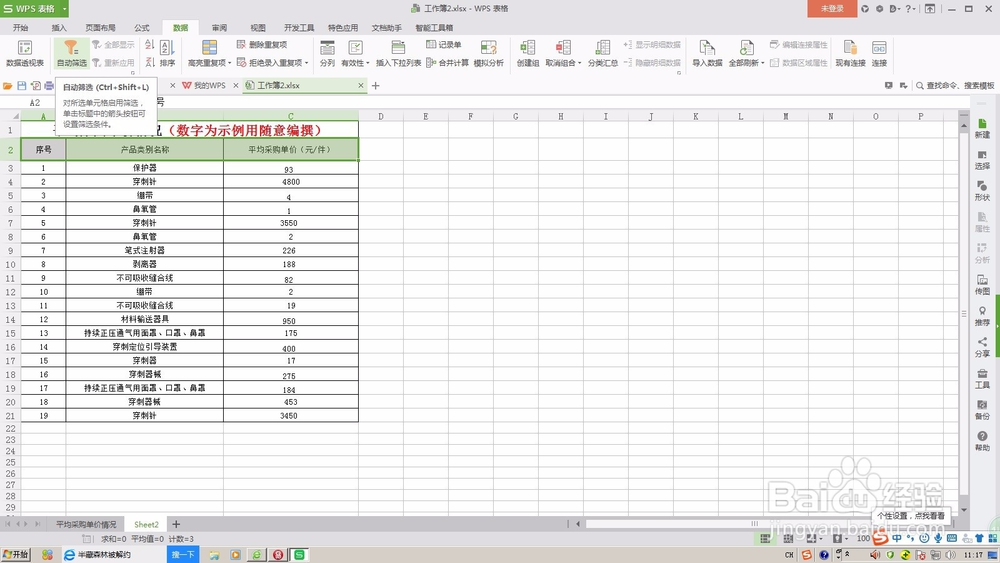
2、内容输入法,在筛选按钮下拉菜单中,最上面一行有能输入内容的位置,我们输入“穿刺针”或者只输入“穿”,这里可以模糊搜索,带穿字的项目全部被筛选出来了。
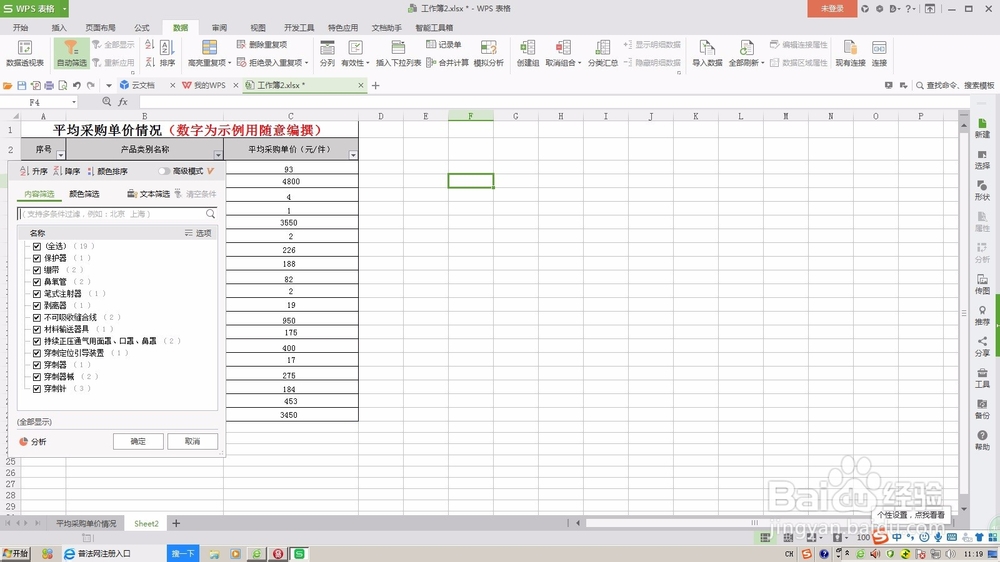

3、颜色筛选法,在筛选按钮下拉菜单中,点击“按颜色筛选”,在列表里选择要筛选的颜色,图中我们选择黄色,所有黄色的项目都被筛选出来了。
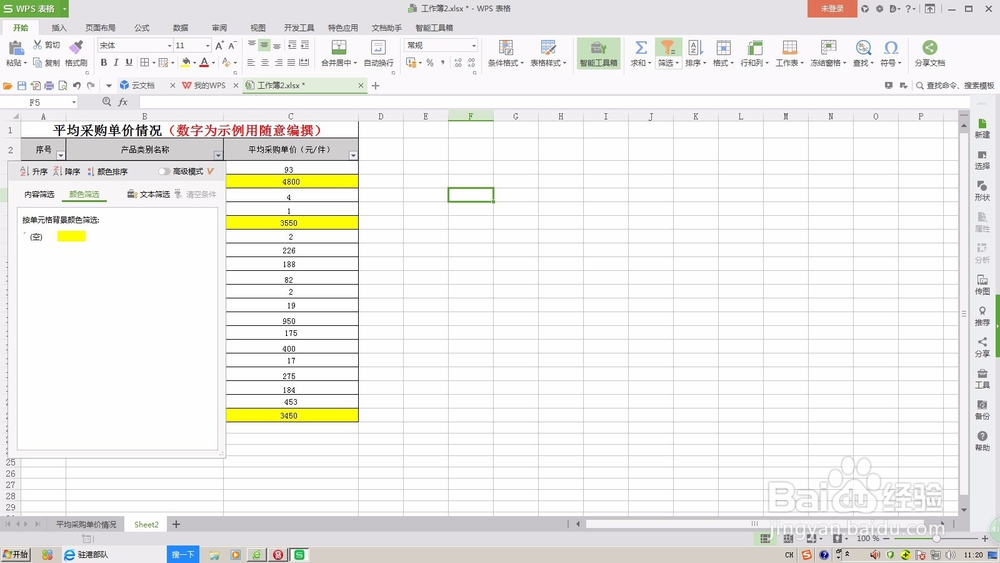
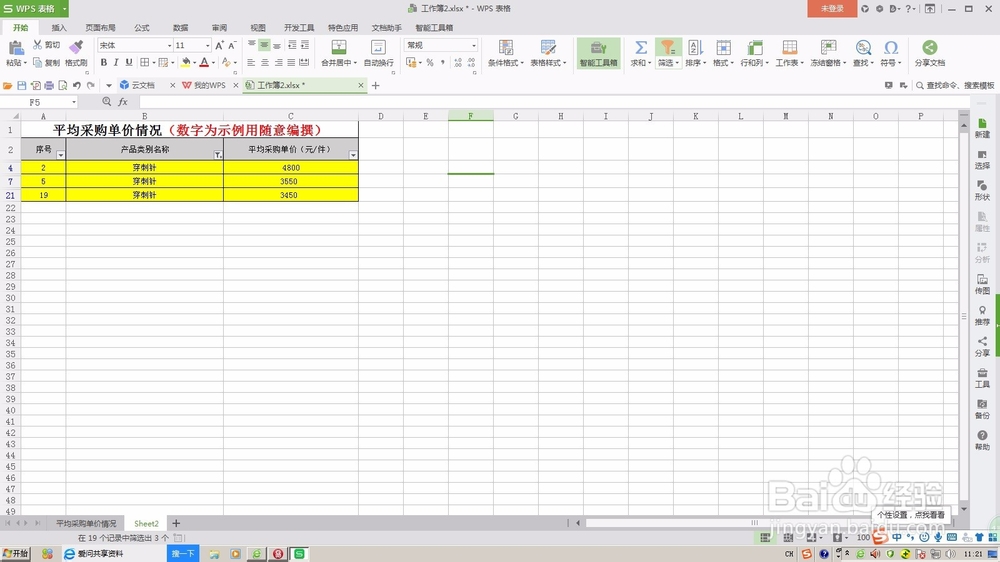
4、按颜色排序筛选法,在筛选按钮下拉菜单最上面有升序、降序、颜色排序,我们选择“颜色排序”,选择黄色,所有黄色的项目排到了一起。
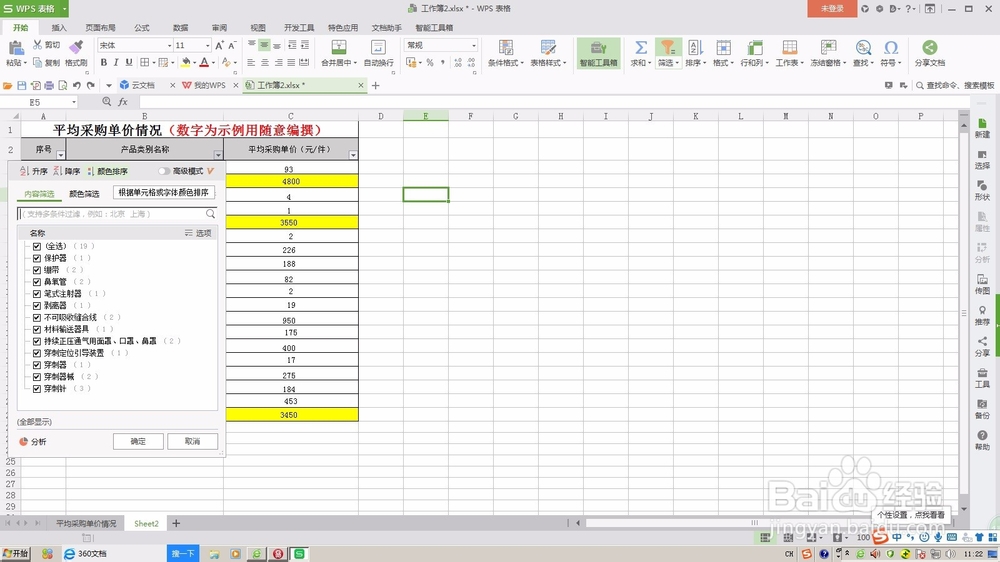

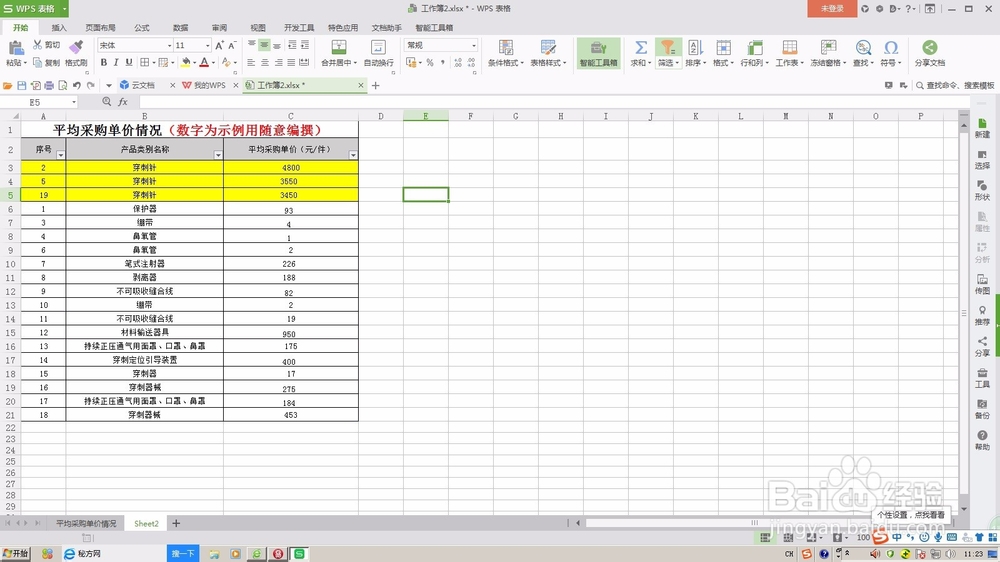
5、文本筛选,点击在筛选按钮下拉菜单里的“文本筛选”,弹出菜单里有一系列条件,我们选择“等于”,在弹出对话框等于后面填“穿刺针”,所有穿刺针被筛选出来了。
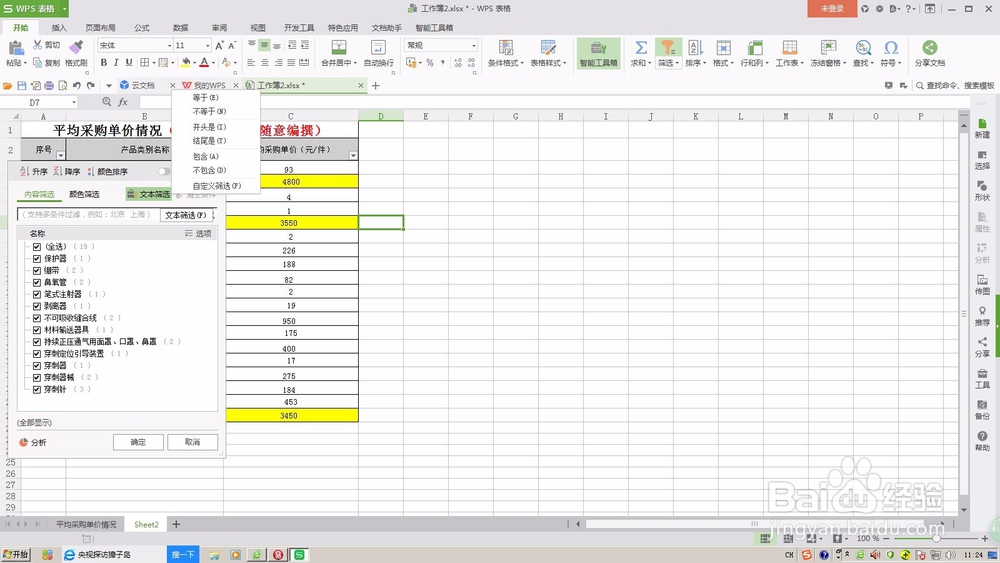
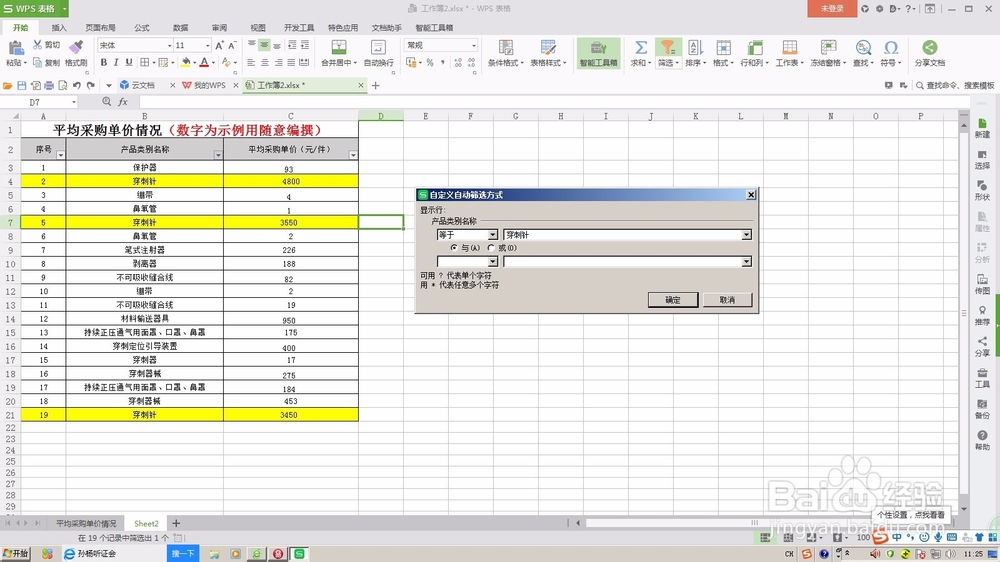

声明:本网站引用、摘录或转载内容仅供网站访问者交流或参考,不代表本站立场,如存在版权或非法内容,请联系站长删除,联系邮箱:site.kefu@qq.com。
阅读量:129
阅读量:113
阅读量:51
阅读量:185
阅读量:47